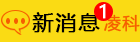Beckhoff 倍福工控机开不了机故障维修方法分享:在工业自动化领域,Beckhoff 倍福工控机以其高性能、可靠性和灵活性而被广泛应用。然而,像所有电子设备一样,倍福工控机也可能会遇到各种故障,其中开不了机是较为常见且令人困扰的问题之一。工控机无法开机,可能会导致整个生产流程中断,给企业带来巨大的经济损失。

一、电源问题
(一)故障原因
- 电源线连接问题:电源线未插好或松动是导致工控机无法开机的常见原因之一。在日常使用中,由于设备的移动、震动或者人为误操作,可能会使电源线从电源插座或工控机的电源接口处松动,从而导致电源无法正常传输。
- 电源插座故障:电源插座本身可能存在损坏、接触不良或者供电不稳定的情况。例如,插座内部的金属片因长期使用而氧化,导致接触电阻增大,无法为工控机提供足够的电力。
- 电源开关故障:电源开关损坏或其接线出现问题,也会使工控机无法接通电源。如开关内部的触点磨损、弹簧失效,可能导致开关无法正常闭合,从而无法启动电源。
- 电源单元损坏:长时间使用后,工控机的电源单元可能会出现故障。例如,电源内部的电容鼓包、漏液,或者电源变压器烧毁等,都会导致电源无法输出正常的电压和电流,进而使工控机无法开机。
(二)维修方法
- 检查电源线连接:首先,确认工控机的电源线已牢固地插入电源插座和工控机的电源接口。如果发现电源线松动,应重新插紧,并确保其稳固。可以轻轻晃动电源线,检查是否有接触不良的情况。
- 测试电源插座:尝试将其他正常工作的设备插入该电源插座,看是否能正常通电。若其他设备也无法工作,则说明电源插座可能存在故障。此时,可以更换一个可靠的电源插座,再尝试启动工控机。
- 检查电源开关:观察电源开关的外观是否有损坏迹象,如外壳破裂、按键失灵等。若开关外观正常,可以使用万用表测量开关两端的电阻。在开关闭合状态下,电阻应为零;若电阻无穷大,则说明开关损坏,需要更换新的电源开关。
- 替换电源单元:如果怀疑电源单元损坏,可以使用相同规格的备用电源单元进行替换测试。在更换电源单元时,务必先断开工控机与电源的连接,并注意操作安全,避免触电。若更换电源后工控机能够正常开机,则说明原电源单元已损坏,需要进行维修或更换。
二、硬件组件故障
(一)CPU 故障
- 故障原因
- 过热:工控机在长时间高负荷运行过程中,CPU 会产生大量热量。如果散热系统出现问题,如散热器风扇故障、散热片积尘严重,导致热量无法及时散发,CPU 温度过高,可能会触发过热保护机制,使工控机自动关机或无法开机。
- 安装不当:在安装 CPU 时,如果没有正确对齐 CPU 插槽,或者 CPU 插座的固定扣未完全扣紧,可能会导致 CPU 与主板接触不良,从而无法正常工作。
- 硬件损坏:CPU 本身可能因质量问题、静电击穿或其他意外情况而损坏,导致工控机无法启动。
- 维修方法
- 检查散热系统:打开工控机机箱,查看散热器风扇是否正常运转。若风扇不转,可能是风扇电机损坏或电源线松动,需要更换风扇或重新连接电源线。同时,清理散热片上的灰尘,可以使用毛刷或压缩空气罐进行清理,确保散热片的散热效果良好。
- 重新安装 CPU:关闭工控机电源,小心打开 CPU 插座的固定扣,取出 CPU。检查 CPU 的针脚是否有弯曲或损坏的情况,若有,可以使用细针小心地将弯曲的针脚扶正。然后,将 CPU 正确对齐插槽,轻轻放入,确保 CPU 与插槽完全接触,再扣紧固定扣。重新安装 CPU 后,尝试启动工控机。
- 更换 CPU:如果经过检查和重新安装后,工控机仍然无法开机,且确定是 CPU 硬件损坏,则需要更换同型号或兼容的 CPU。在更换 CPU 时,务必确保新 CPU 与主板兼容,并按照正确的安装步骤进行操作。
(二)内存故障
- 故障原因
- 松动或接触不良:内存模块未正确插入内存插槽,或者在使用过程中因震动等原因导致内存条松动,使得内存与主板之间的接触不良,无法被系统识别,从而导致工控机无法开机。
- 损坏:内存芯片可能因老化、过热、静电等原因损坏,导致内存无法正常工作。此外,内存插槽也可能出现故障,如插槽内有异物、金属触点氧化等,影响内存的正常使用。
- 兼容性问题:在升级内存时,如果选择的内存条与主板不兼容,可能会导致工控机无法开机或出现频繁死机等问题。
- 维修方法
- 重新插拔内存条:关闭工控机电源,打开机箱,找到内存条。将内存条从插槽中轻轻拔出,注意不要用力过猛,以免损坏内存条或插槽。使用橡皮擦擦拭内存条的金手指部分,去除表面的氧化层,然后将内存条重新插入插槽,并确保插紧。可以尝试将内存条插入不同的插槽,以排除插槽故障的可能性。重新插拔内存条后,启动工控机,看是否能够正常开机。
- 清理内存插槽:如果内存条重新插拔后仍无法解决问题,可以使用毛刷或压缩空气罐清理内存插槽,去除插槽内的灰尘和异物。同时,检查插槽内的金属触点是否有氧化现象,若有,可以使用棉签蘸取少量酒精轻轻擦拭触点,待酒精挥发后,再插入内存条尝试开机。
- 更换内存条:若经过上述处理后,工控机仍然无法开机,且排除了其他硬件故障的可能性,则可能是内存条损坏。可以使用相同型号或兼容的内存条进行替换测试。在购买新内存条时,务必确保其与主板兼容,并遵循正确的安装方法。
(三)硬盘故障
- 故障原因
- 物理损坏:硬盘在使用过程中可能会因震动、碰撞、过热等原因导致物理损坏,如盘片划伤、磁头损坏等。物理损坏通常会导致硬盘无法正常读写数据,从而使工控机无法启动。
- 逻辑故障:硬盘的分区表损坏、系统文件丢失或损坏、引导扇区故障等逻辑问题,也可能导致工控机无法从硬盘启动。这些问题可能是由于病毒感染、误操作、突然断电等原因引起的。
- 连接问题:硬盘数据线或电源线松动、损坏,或者硬盘接口出现故障,可能会导致硬盘无法与主板正常通信,从而使工控机无法识别硬盘,无法开机。
- 维修方法
- 检查硬盘连接:打开工控机机箱,检查硬盘数据线和电源线是否牢固连接在硬盘和主板上。如果发现数据线或电源线松动,应重新插紧。同时,检查数据线和电源线是否有破损、断裂的情况,若有,需要更换新的数据线或电源线。
- 检测硬盘健康状况:可以使用硬盘检测工具,如 CrystalDiskInfo、HD Tune 等,来检测硬盘的健康状况。这些工具可以检测硬盘的坏道、读写速度、温度等参数。如果检测到硬盘存在大量坏道或其他严重故障,可能需要更换硬盘。
- 修复硬盘逻辑故障:对于硬盘的逻辑故障,可以使用系统自带的修复工具或第三方磁盘修复软件进行修复。例如,在 Windows 系统中,可以使用 “chkdsk” 命令来检查和修复磁盘错误。如果是分区表损坏或引导扇区故障,可以使用 DiskGenius 等软件进行修复。
- 更换硬盘:如果硬盘出现严重的物理损坏,无法修复,或者数据丢失且无法恢复,就需要更换新的硬盘。在更换硬盘后,需要重新安装操作系统和相关软件,并恢复备份的数据。
(四)显卡故障
- 故障原因
- 松动或接触不良:与内存类似,显卡未正确插入显卡插槽,或者在使用过程中因震动等原因导致显卡松动,使得显卡与主板之间的接触不良,可能会导致工控机无法正常显示,甚至无法开机。
- 硬件损坏:显卡芯片、显存等硬件组件可能因过热、老化、静电等原因损坏,导致显卡无法正常工作。此外,显卡的散热风扇故障,也可能导致显卡过热损坏。
- 驱动问题:虽然驱动问题不属于硬件故障,但显卡驱动程序损坏、不兼容或未正确安装,可能会导致显卡无法正常工作,从而出现工控机开机后黑屏、无法显示等问题。
- 维修方法
- 重新插拔显卡:关闭工控机电源,打开机箱,找到显卡。将显卡从插槽中轻轻拔出,使用橡皮擦擦拭显卡的金手指部分,去除表面的氧化层,然后将显卡重新插入插槽,并确保插紧。重新插拔显卡后,启动工控机,看是否能够正常显示。
- 检查显卡散热:查看显卡的散热风扇是否正常运转,散热片是否积尘严重。若风扇不转,可能是风扇电机损坏或电源线松动,需要更换风扇或重新连接电源线。清理散热片上的灰尘,确保显卡散热良好。
- 更换显卡:如果经过重新插拔和检查散热后,工控机仍然无法正常显示,且排除了显示器和连接线的问题,则可能是显卡硬件损坏。可以使用相同型号或兼容的显卡进行替换测试。在更换显卡时,务必确保新显卡与主板兼容,并按照正确的安装方法进行操作。
- 更新显卡驱动:如果怀疑是显卡驱动问题,可以进入安全模式,卸载原有的显卡驱动程序,然后从显卡厂商的官方网站下载最新的、与操作系统兼容的驱动程序,重新安装。安装完成后,重启工控机,看是否能够正常显示。
三、主板故障
(一)故障原因
- 元器件损坏:主板上的各种电子元器件,如电容、电阻、电感、芯片等,在长期使用过程中,可能会因老化、过热、过压等原因损坏。例如,电容鼓包、漏液,芯片烧毁等,都可能导致主板无法正常工作,从而使工控机无法开机。
- 短路:主板上如果有异物,如金属碎屑、灰尘等,可能会导致线路短路。此外,主板上的焊点松动、脱焊,也可能引发短路故障。短路会导致电流异常,可能损坏主板上的其他元器件,进而使工控机无法开机。
- BIOS 故障:BIOS(基本输入输出系统)是主板的重要组成部分,它存储了计算机硬件的基本设置信息和启动程序。如果 BIOS 固件损坏、丢失,或者 BIOS 设置错误,可能会导致工控机无法正常启动。BIOS 故障可能是由于病毒感染、升级 BIOS 过程中出现错误、突然断电等原因引起的。

(二)维修方法
- 检查主板外观:打开工控机机箱,仔细观察主板的外观。查看主板上是否有元器件损坏的迹象,如电容鼓包、芯片表面有烧焦痕迹等。同时,检查主板上是否有异物,如有,应小心清理。对于松动或脱焊的焊点,可以使用电烙铁进行重新焊接,但这需要一定的焊接技能和经验,若操作不当,可能会进一步损坏主板。
- 排除短路故障:使用万用表等工具,检查主板上是否存在短路情况。可以测量主板上不同线路之间的电阻值,若电阻值为零或非常小,则可能存在短路。对于因异物导致的短路,清理异物后,再次测量电阻,确认短路故障是否排除。对于因元器件损坏导致的短路,需要更换损坏的元器件。
- 重置 BIOS:如果怀疑是 BIOS 设置错误或 BIOS 固件损坏,可以尝试重置 BIOS。在主板上找到 CMOS 跳线,通常标记为 “CMOS” 或 “CLR_CMOS”。将跳线从默认位置(通常为 1-2 引脚)跳到清除位置(通常为 2-3 引脚),保持几秒钟,然后再跳回默认位置。这样可以将 BIOS 设置恢复到出厂默认值。如果 BIOS 固件损坏,可以尝试使用主板厂商提供的 BIOS 刷新工具,在另一台正常的电脑上制作 BIOS 刷新启动盘,然后使用该启动盘启动工控机,按照提示刷新 BIOS 固件。但刷新 BIOS 有一定风险,操作不当可能会导致主板彻底损坏,因此在刷新 BIOS 之前,务必仔细阅读主板厂商的相关说明,并做好备份。
- 更换主板:如果经过上述检查和维修后,工控机仍然无法开机,且确定是主板硬件故障,无法修复,则需要更换新的主板。在更换主板时,应选择与原主板型号相同或兼容的主板,并注意将原主板上的各种硬件组件正确安装到新主板上。同时,还需要重新安装操作系统和相关驱动程序,以确保工控机能够正常运行。